Yahoo Mail, kuten useimmat sähköpostipalveluntarjoajat, tarjoaa vaihtoehtoja suodattaa tai estää vastaanottamasi sähköpostiviestit.
Ero sähköpostien suodattamisen ja niiden estämisen välillä on helppo selittää: Suodatin siirtää viestit toiseen sivuston kansioon, esimerkiksi luomaasi mukautettuun kansioon tai roskakoriin.
Sähköpostiosoitteiden estäminen estää toisaalta kyseisten osoitteiden sähköposteja pääsemästä tilillesi. Ne hylätään, joten ne eivät laskeudu postilaatikkoosi, roskapostikansioon tai mihinkään muuhun luomaasi kansioon.
Estämisellä on korkeampi prioriteetti kuin suodatuksella, mikä tarkoittaa, että kaikki suodattimet, jotka olet mahdollisesti luonut estettyihin sähköpostiosoitteisiin, eivät enää toimi.
Sähköpostien suodattaminen

On monia syitä, miksi haluat suodattaa sähköpostit Yahoo Mailissa. Tässä on pieni valikoima:
- Saatat haluta siirtää viestit tietyiltä lähettäjiltä mukautettuun kansioon saadaksesi paremman yleiskuvan.
- Arkistointia varten valitse samassa paikassa olevat sähköpostit.
- Voit siirtää valitut sähköpostit suoraan roskakoriin.
- Tärkeiden sähköpostien siirtäminen Saapuneet-kansiosta.
Suodata sähköposti Yahoo: lla seuraavasti:
- Napsauta hiiren kakkospainikkeella kyseistä sähköpostia ja valitse pikavalikosta Suodata näin sähköpostit .
- Tämä avaa Lisää suodatin -valintaikkunan näytöllä.
- Osa siitä on jo täytetty valitusta sähköpostista otetuilla tiedoilla. Tämä sisältää yleensä nimen ja lähettäjän (sähköpostiosoite).
- Voit tehdä muutoksia täällä, jos haluat, esimerkiksi suodattaa vain lähettäjän sähköpostit, joilla on tietty aihe tai runkoteksti.
- Suodatusvaihtoehtojen osalta voit määritellä, että sähköpostin tulisi sisältää, sen ei pitäisi sisältää, alkaa tai päättyy valituilla merkkijonoilla.
- Tästä voi olla hyötyä esimerkiksi "kaikki kaikki" -suodattimen luomisessa. Oletetaan, että haluat suodattaa tietyn verkkotunnuksen sähköpostiosoitteet. Kirjoita vain lähettäjän kenttään vain toimialueen nimi niin.
- Ainoa asia, joka sinun on määritettävä, on myös kohdekansio, johon haluat siirtää sähköpostit. Tämä voi olla mikä tahansa mukautettu kansio, Saapuneet-kansio tai roskakori.
Sähköpostiosoitteiden estäminen
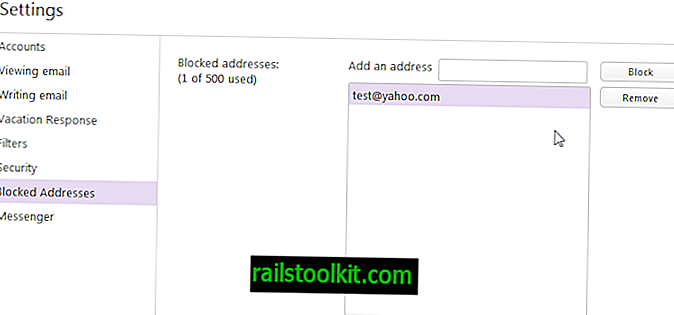
On tilanteita, joissa haluat ehkä estää sähköpostiosoitteet, jotka ovat peräisin osoitteesta heti. Ehkä saat paljon roskapostia kyseisestä osoitteesta tai joku häiritsee sinua.
Mistä tahansa syystä, sähköpostiosoitteen estäminen on tehokas vastatoimenpide, koska se varmistaa, että et enää vastaanota sähköposteja valitusta osoitteesta.
Päivitys : Uusi käyttöliittymä näyttää tältä. Tärkein muutos on, että merkintää kutsutaan nyt kielletyiksi osoitteiksi eikä enää ole estettyjä osoitteita.
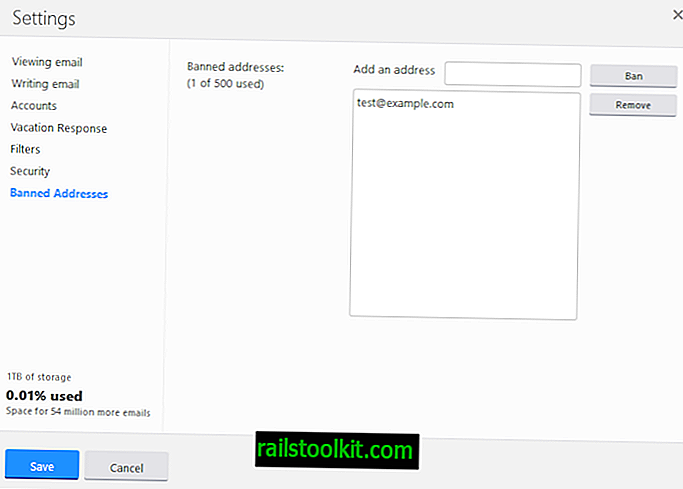
Voit estää Yahoo: n sähköpostiosoitteiden tekemisen seuraavasti:
- Napsauta näytön oikeassa yläkulmassa olevaa asetuskuvaketta ruudun nimen vieressä ja valitse pikavalikosta Asetukset .
- Tämä avaa asetusvalikon. Siirry kiellettyihin osoitteisiin .
- Voit estää osoitteen kirjoittamalla sen kohtaan Lisää osoite ja napsauttamalla sitten estopainiketta.
- Huomaa, että sinun on annettava täydellinen sähköpostiosoite. Jokerimerkkejä tai osittaisia sähköpostiviestejä ei hyväksytä.
Voit estää sähköpostiosoitteen milloin tahansa valitsemalla sen täällä ja napsauttamalla Poista-painiketta.














